1. Übersicht
Mit Google Compute Engine können Sie virtuelle Maschinen in der Google-Infrastruktur erstellen und ausführen, auf denen verschiedene Betriebssysteme laufen, darunter Windows Server.
In diesem Lab erfahren Sie, wie Sie eine virtuelle Maschine mit installiertem Windows Server und ASP.NET Framework erstellen. Außerdem erstellen wir einen Windows-Nutzer und ein Windows-Passwort und erfahren, wie wir eine Remote-Desktop-Verbindung zum Windows-Server herstellen.
Lerninhalte
- Google Compute Engine
- Google Cloud Marketplace
- So erstellen Sie mit Google Cloud Ma eine virtuelle Maschine mit Windows Server und installiertem ASP.NET-Framework
- Windows-Nutzer und ‑Passwort erstellen
- Über Remote Desktop auf den Windows-Server zugreifen
Voraussetzungen
- Google Cloud Platform-Projekt
- Browser, z. B. Chrome oder Firefox
- Entweder ein Windows-Computer oder ein Computer ohne Windows mit installiertem Chrome-Browser und der Chrome RDP-Erweiterung.
Wie werden Sie diese Anleitung verwenden?
Wie würden Sie Ihre Erfahrung mit der Google Cloud Platform bewerten?
2. Einrichtung und Anforderungen
Einrichtung der Umgebung im eigenen Tempo
Wenn Sie noch kein Google-Konto (Gmail oder Google Apps) haben, müssen Sie eines erstellen. Melden Sie sich in der Google Cloud Platform Console ( console.cloud.google.com) an und erstellen Sie ein neues Projekt:
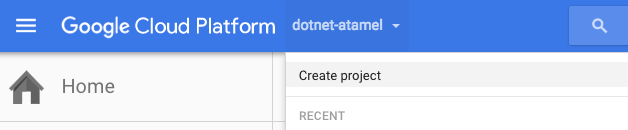
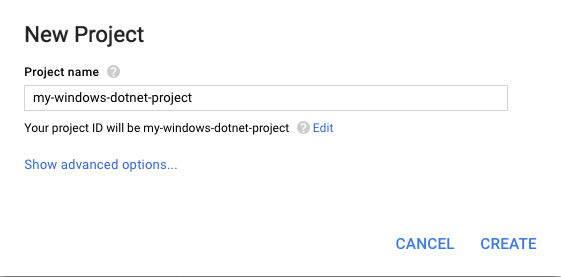
Merken Sie sich die Projekt-ID, einen eindeutigen Namen für alle Google Cloud-Projekte. Sie wird in diesem Codelab später als PROJECT_ID bezeichnet.
Als Nächstes müssen Sie die Abrechnung in der Google Cloud Console aktivieren, um Google Cloud Platform-Ressourcen wie Cloud Datastore und Cloud Storage nutzen zu können.
Neuen Nutzern der Google Cloud Platform steht eine kostenlose Testversion mit einem Guthaben von 300$ zur Verfügung. Die Durchführung dieses Codelabs sollte Sie nicht mehr als ein paar Dollar kosten, aber es könnte mehr sein, wenn Sie sich für mehr Ressourcen entscheiden oder wenn Sie sie laufen lassen (siehe den Abschnitt „Bereinigen“ am Ende dieses Dokuments).
3. Google Cloud Marketplace
Im Google Cloud Marketplace können Sie schnell funktionale Softwarepakete bereitstellen, die in der Google Cloud Platform ausgeführt werden. Auch wenn Sie nicht mit Diensten wie Compute Engine vertraut sind, können Sie ganz einfach bekannte Softwarepakete starten. Es ist keine manuelle Konfiguration von Software, VM-Instanzen, Speicher oder Netzwerkeinstellungen nötig.
Im Google Cloud Marketplace finden Sie die ASP.NET Framework-Lösung, mit der wir später Windows Server, IIS, SQL Express und ASP.NET mit einem einzigen Klick installieren.
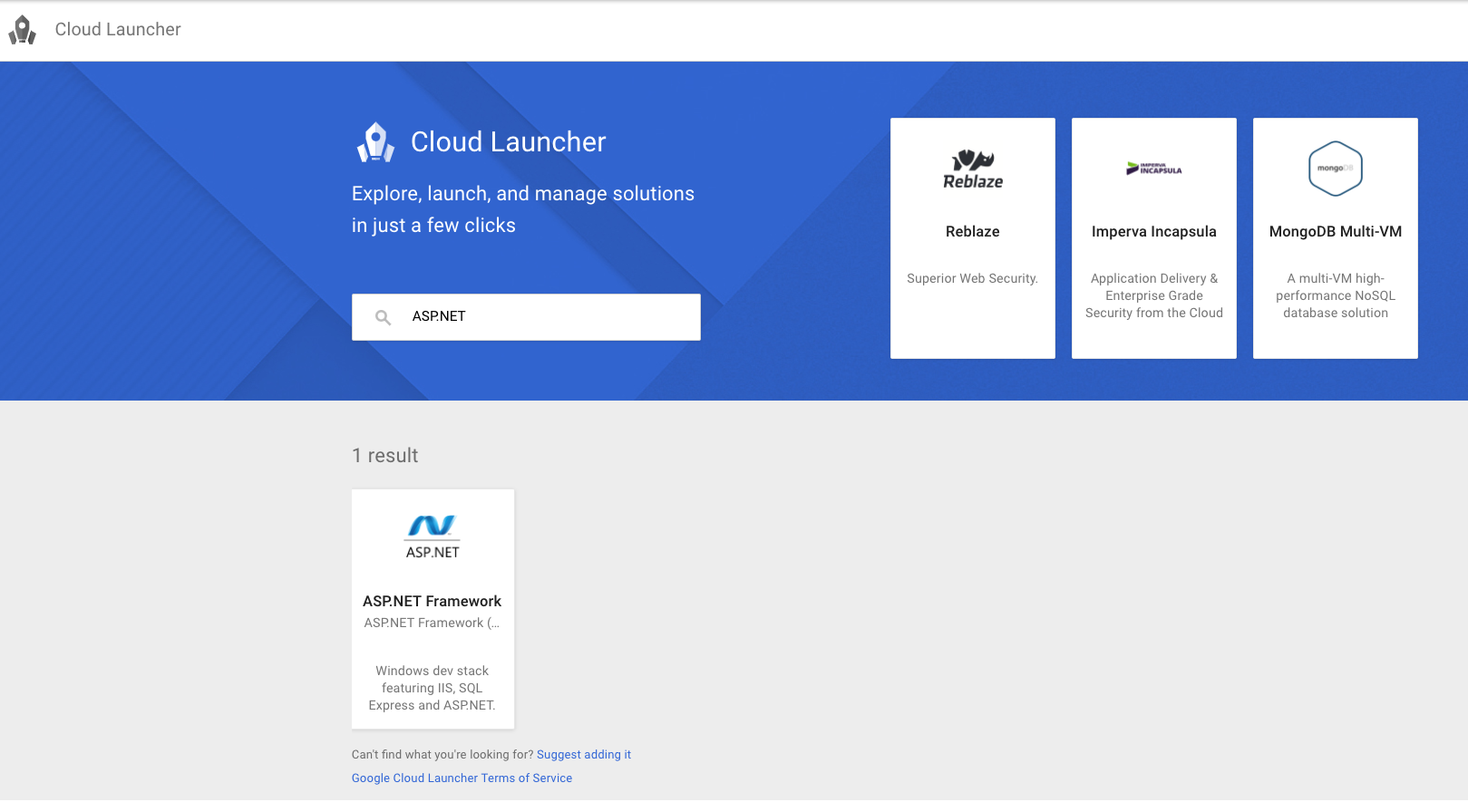
4. Windows Server mit ASP.NET Framework bereitstellen
In diesem Abschnitt erfahren Sie, wie Sie über den Cloud Marketplace in der Google Cloud Console eine neue Google Compute Engine-VM-Instanz mit installiertem Windows Server und ASP.NET Framework erstellen.
In der Google Cloud Console anmelden
Rufen Sie die Google Cloud Console in einem anderen Browser-Tab oder -Fenster unter https://console.cloud.google.com auf. Verwenden Sie die Anmeldedaten, die Sie bei der Registrierung für die Google Cloud Platform eingerichtet haben, oder die Ihnen vom Prüfungsaufsicht gegeben wurden.
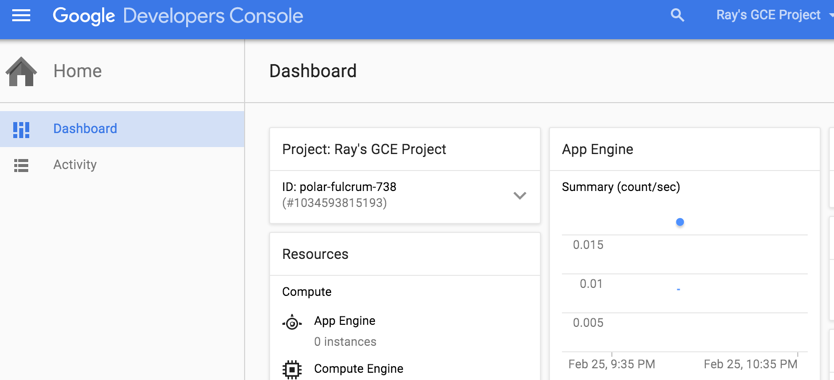
Cloud Marketplace aufrufen
Klicken Sie in der Google Cloud Console oben links auf das Menüsymbol für Produkte & Dienste:
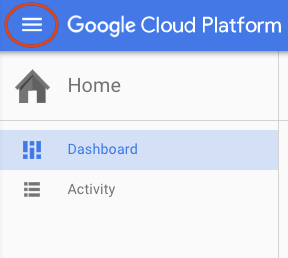
Rufen Sie dann den Cloud Marketplace auf.
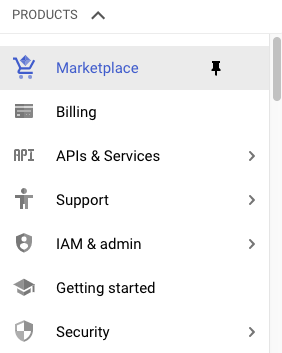
Nach ASP.NET Framework suchen
Geben Sie ASP.NET ein, um nach ASP.NET Framework zu suchen, und klicken Sie dann auf das Ergebnisfeld unten.
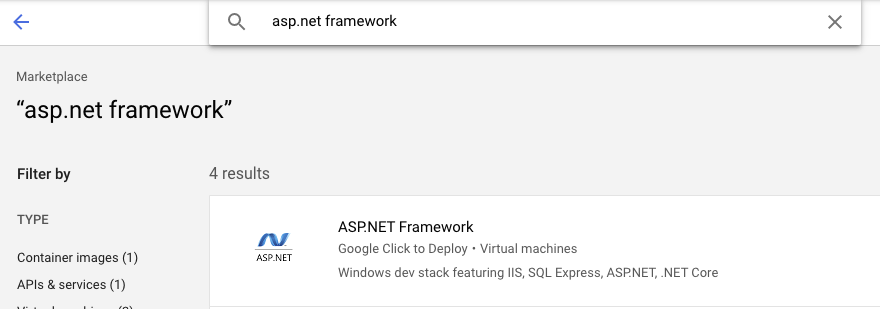
In Compute Engine starten
Klicken Sie auf dem nächsten Bildschirm auf In Compute Engine starten.
Beim Erstellen einer Instanz können Sie viele Parameter konfigurieren. Wir verwenden Folgendes:
Name |
|
Bereitstellungsname |
|
Zone |
|
Maschinentyp |
|
Windows Server-Betriebssystemversion |
|
Bootlaufwerktyp |
|
Laufwerksgröße in GB | 100Wir verwenden den Standardwert von 100 GB, Sie können ihn aber je nach Bedarf anpassen. |
Firewall |
|
Klicken Sie auf Bereitstellen, um die neue VM-Instanz mit Windows Server und ASP.NET Framework zu erstellen. Sie werden auf eine neue Seite weitergeleitet, auf der Sie den Fortschritt sehen können.
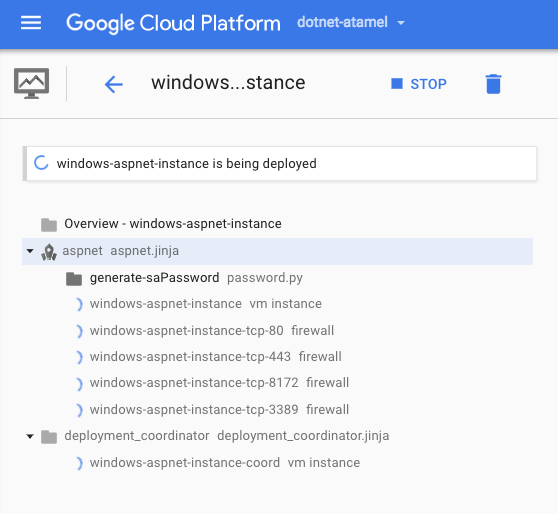
Rufen Sie nach Abschluss des Vorgangs im Menü auf der linken Seite Compute Engine und dann VM-Instanzen auf. Die neue virtuelle Maschine sollte in der Liste VM Instances (VM-Instanzen) angezeigt werden.

Wenn Sie auf Externe IP-Adresse klicken, sollte auch die Standard-IIS-Website angezeigt werden, die von der Instanz bereitgestellt wird.
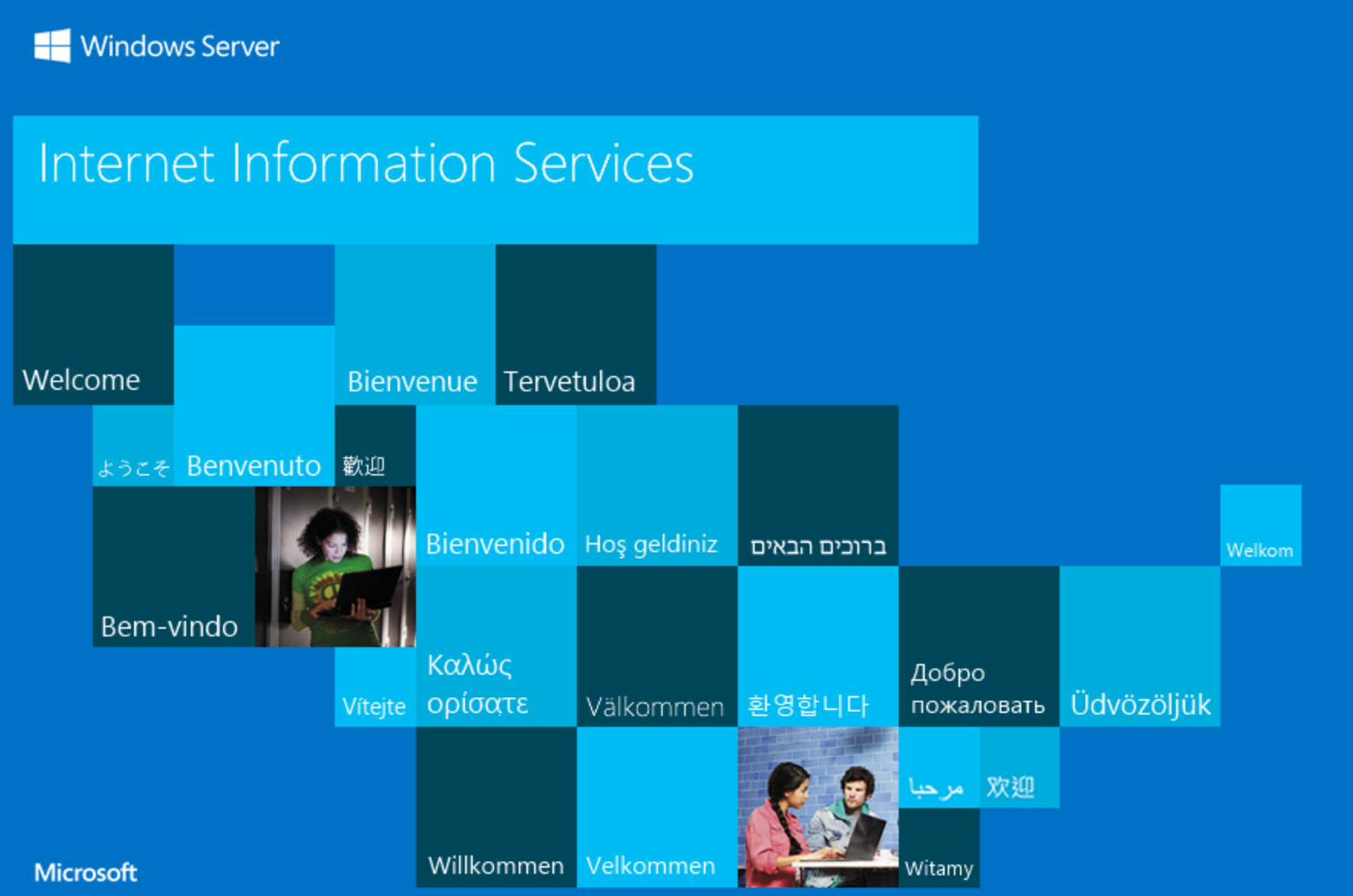
Sie können auch eine RDP-Verbindung zum Computer herstellen, müssen aber zuerst einen Windows-Nutzer und ein Windows-Passwort erstellen.
5. Windows-Nutzer und ‑Passwort erstellen
Wenn Sie einen Windows-Nutzer und ein Windows-Passwort erstellen möchten, wählen Sie Windows-Passwort erstellen oder zurücksetzen aus.
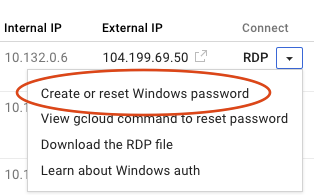
Dadurch wird ein neues Fenster geöffnet, in dem Sie einen Nutzer erstellen können. Behalten Sie die Standardeinstellung bei und wählen Sie Festlegen aus. Nach einigen Sekunden sollte das Dialogfeld Neues Windows-Passwort mit dem neu erstellten Passwort angezeigt werden. Notieren Sie sich das Passwort, da Sie es im nächsten Abschnitt benötigen.
6. Über Remote Desktop (RDP) auf Windows Server zugreifen
Jetzt können Sie über RDP auf den Windows-Server zugreifen – Je nachdem, ob Sie Windows verwenden oder nicht, haben Sie zwei verschiedene Möglichkeiten. Sehen wir uns beide an.
Wenn Sie nicht unter Windows arbeiten, aber Chrome verwenden, können Sie Remote Desktop direkt über den Browser nutzen. Verwenden Sie dazu die Chrome-Erweiterung Chrome RDP for Google Cloud Platform. Klicken Sie auf „RDP“.
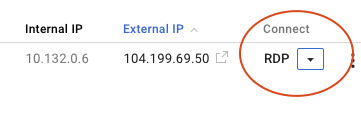
Sie werden aufgefordert, die Chrome RDP-Erweiterung zu installieren. Nach der Installation öffnet sich eine Anmeldeseite, auf der Sie sich mit Ihrem Windows-Nutzernamen und -Passwort anmelden können.
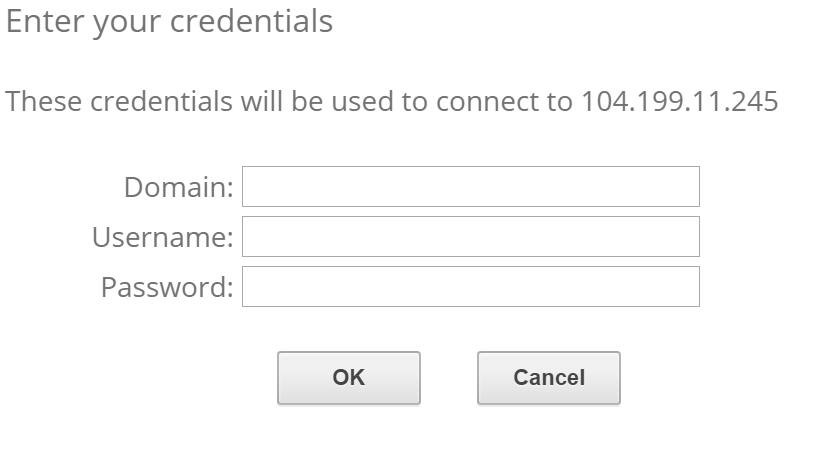
Wenn Sie einen Windows-Computer nutzen, können Sie die RDP-Datei im RDP-Menü auswählen und herunterladen.
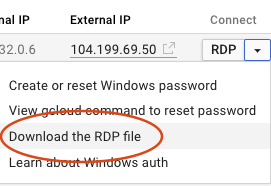
Unter Windows können Sie einfach auf die RDP-Datei doppelklicken und sich mit dem Windows-Nutzernamen und -Passwort anmelden.
Wenn Sie angemeldet sind, sollten Sie den Standard-Windows-Desktop mit der Google Cloud SDK Shell-Verknüpfung auf dem Desktop sehen.
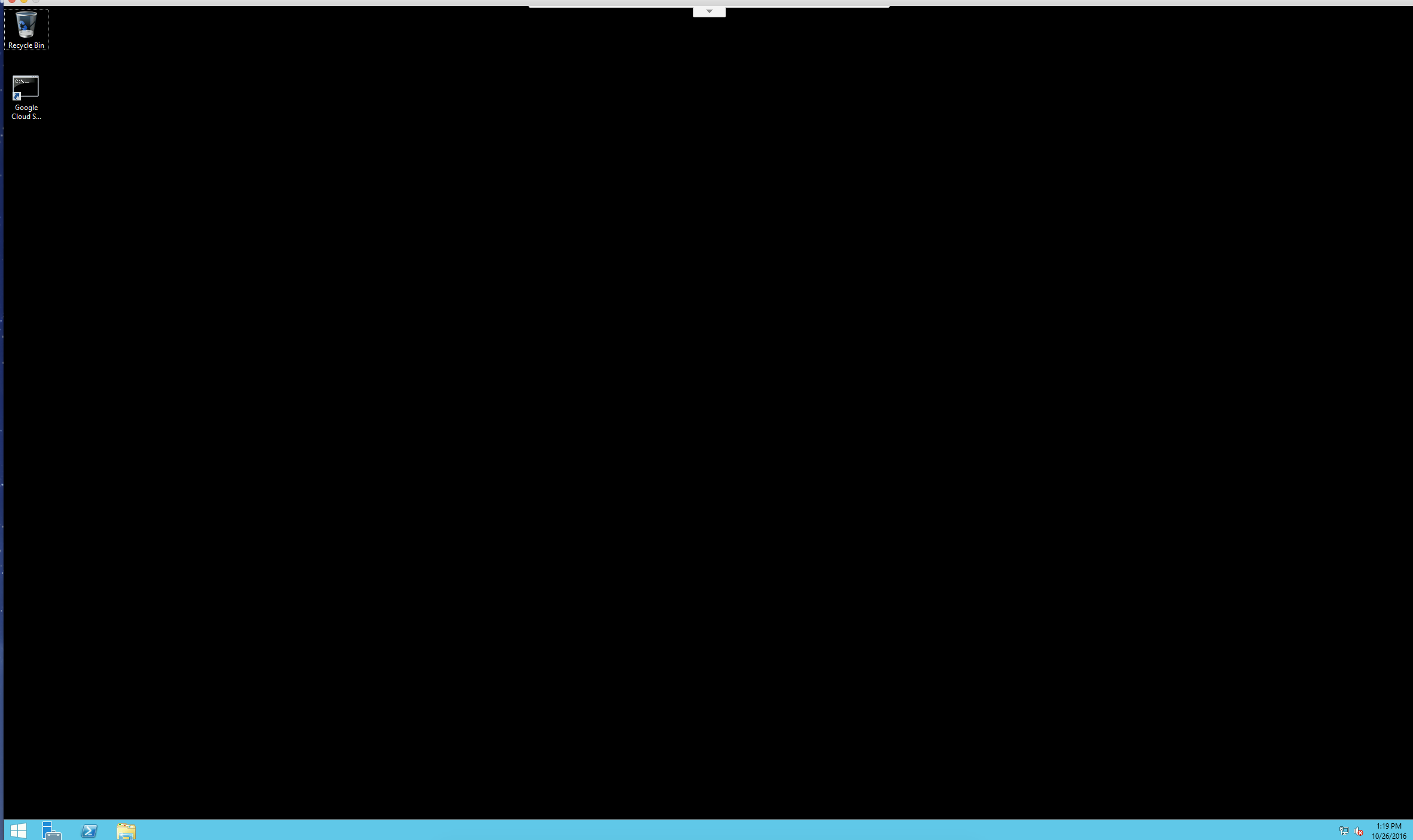
7. Bereinigen (optional)
Wenn Sie die VM-Instanz nicht in anderen Codelabs verwenden möchten, können Sie sie herunterfahren, um Kosten zu sparen und ein guter Cloud-Nutzer zu sein. Sie können die Instanzen entweder löschen oder einfach beenden. Beachten Sie jedoch, dass für beendete Instanzen weiterhin Speicherkosten anfallen können.
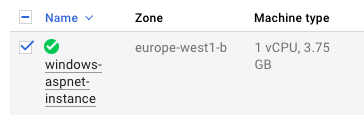
8. Glückwunsch!
Google Compute Engine ist die Grundlage für IaaS (Infrastructure as a Service) der Google Cloud Platform. Wie Sie gesehen haben, ist es mit Cloud Marketplace ganz einfach, einen Windows-Server mit ASP.NET Framework zu erhalten.
Behandelte Themen
- Google Compute Engine
- Google Cloud Marketplace
- So erstellen Sie mit dem Google Cloud Marketplace eine VM mit installiertem Windows Server und ASP.NET Framework
- Windows-Nutzer und ‑Passwort erstellen
- Über Remote Desktop auf den Windows-Server zugreifen
Nächste Schritte
- Codelab ASP.NET-App auf Windows Server in Compute Engine bereitstellen
- Kosten für die Ausführung von Arbeitslasten – Dann nutzen Sie einfach unseren Preisrechner. Sie können die Anzahl der Instanzen, die vCPU und den Speicherbedarf eingeben.
- Windows auf der Google Cloud Platform
- .NET auf der Google Cloud Platform
- SQL Server auf der Google Cloud Platform
- Cloud Tools for Visual Studio

